なんか、狂ったようにandroidを動かそうとしています。いや、androidと
いうよりかはandroidのアプリを動かしてみたいんですよね〜。
しかもゲーム( ー`дー´)キリッ
ただ、今までの経験からしても、動いてもそこで満足して終りって言う
のが見え見えなんですが、でも、抑えきれない衝動ってやつですよ!
で、本当はLXCでubuntu入れてsnapからのanboxって行きたかったんですが、
LXCで詰んでしまったので、今日は導入のハードルが低いと期待している
android-studioで挑戦してみます。
以前も入れたんですが、結局qemuがメモリーバカ食いするので、放置
しました(;´∀`)。状況的には今回でも変わらないので、ちょっと厳しい
かもしれませんが、抑えきれない衝動ってやつですよ!(2回目)
早速ダウンロードです。ページ真ん中より少し下にシステム要件が載って
います。
3 GB 以上の RAM、8 GB を推奨、さらに Android エミュレータ用に 1 GB今、現在4GBのメモリーしか積んでいないので、まさに最低ラインですが、
気にせず行きましょう。
そのまま、下にスクロールしたところにリンクがあるので、ダウンロード
しちゃいましょう♪その後は
とすると、
以前のデータはないのでこのままOKを押すと
スプラッシュ・スクリーンが現れて、
あ、そうそう、こんな画面でしたwNEXTを押して進めていきます。
次にインストールタイプを聞いてきますが、ガシガシ使いこなせるわけも
ないので、標準のままでNEXTを押しますw
次にテーマを聞いてきますが、色が変わる程度の差しかわかりませんでした。
お好みのを選択してNEXTを押します。
そして、確認画面が出てきてNEXTを押して、KVMがどったらこったらって
言ってきますが、よくわからないのでそのままFINISHを押すと
ダウンロードが始まります。あ、これは3つあったテーマの真ん中のです。
見た目に変化が分かりやすかったので、これにしましたw
で、終わったらFINISHを押します。
ここからはよくわからないんですが、とりあえず一番上のが選択されています
ので、そのままクリックします。
とりあえず、Application NameとCompany Domainにtestと入れてNEXTを
押すと
どのSDKを入れるか聞いてきますので、android7.1.1を選んでみますw
これは、よくわからないのでデフォルトのままNEXTを押しました。
次もデフォルトのままNEXTを押して、最後にFINISHを押すと
ようやくメイン画面に到達できます♪で、以前の情報だとAVD Manager
を起動なんだけど・・・どこにもない!?
ググってみたら
How to open AVD manager in Android Studio 3.0 version?
に同じ悩みが書かれていましたので、その通りに実行しますw
キタ━━━━(゚∀゚)━━━━!!
では、そのまま設定していきます。途中、
androidはどれ使う?みたいなのを聞いてきますので、Google Play Store
が入っていそうなのを選びました。
そして、後はNEXTとFINISHを押すと
登録されますので、画面左の再生マークを押します。
キタ━━━━(゚∀゚)━━━━!!
けど、一向に立ち上がる気配がありません。この時点でメモリー
をみてみるとこのブログを書いているfirefoxが25%、android-studio関連で合計
60%くらいという状況でした。
ん〜、起動はムリか?ムリなのか〜!?
この後、秘策にたどり着くんですけど明日に回しますね♪
では、また(^^)/~~















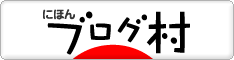




system imageを選ぶところで、わざわざ、google playが入っていないのを選んでますね。
返信削除赤字で書いてある部分の英語を落ち着いてよく読んでみて下さい。
recommendタブをクリックしたら、Nexus(google play入り)とか有りませんでしたか?
コメントありがとうございます。
削除えっ!入ってないのを選んでますか?英語がなかなか読めなくて、こんなミスをよくします(;´∀`)特にコイツを起動させると重くて他のソフトが使えなくなるので…(´;ω;`)
いつの日か高性能PCを買ったら落ち着いてやってみますw